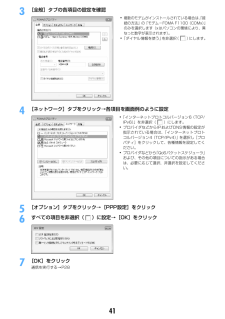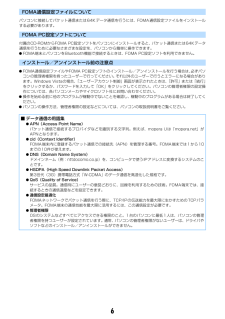Q&A
取扱説明書・マニュアル (文書検索対応分のみ)
"インストール"2 件の検索結果
"インストール"30 - 40 件目を表示
全般
質問者が納得できますよ。スカイプのPDA用を入れてください。PC用では、無理ですよ。【補足】ぶち込む(笑)だけではできないですよ。いったんPCにPDA用をダウンロードして、手順に従って解凍・設定をしてF1100に移動をしますよ。
6441日前view119
全般
質問者が納得F1100でスカイプをするには、一度経由するソフトが必要なようです。ノキアのfringというソフトウェアをインストールすることで、利用できるようになるようです。http://www.fring.com/お試しください。
5807日前view86
目次/注意事項7F1100_9kou※ご利用の際にはWindows Live IDが必要となります。あらかじめパソコンなどからWindows Live IDを取得してください。その他の多彩な機能 データシンクロ機能付属のCD-ROMに収録されているActiveSyncなどを使って、USBケーブルや赤外線通信、Bluetooth®通信経由で接続したパソコンと、メールや連絡先、予定表などのOutlookデータと同期を取ることができます。→P148ドキュメントビューアFOMA端末やmicroSDメモリーカードに保存したPDFデータ、Word、Excel、PowerPointファイルなどのパソコン文書を表示することができます。→P124赤外線通信とBluetooth機能Bluetooth対応機器とワイヤレス接続し、データ通信やハンズフリーで通話することができます。また、赤外線通信機能が搭載された他のFOMA端末やパソコン、Bluetooth対応機器やBluetooth機能が搭載されたパソコンとのデータの送受信もできます。→P153プログラムによる拡張Windows Mobile 6 Standard対応の各種プログラ...
ご使用前の確認30F1100_9kouメニューから機能を選択するホームスクリーンで J [スタート]を押すと、スタートメニューが表示されます。・スタートメニューの各項目に対応したダイヤルキーを押して項目を選択できます(ショートカット)。✔ お知らせ ・プログラムを追加インストールするなどしてスタートメニューに2ページ目がある場合は、J [次へ]または # を押すと2ページ目に切り替えられます。1ページ目に戻るには * または c を押します。・メニュー項目が1つの画面に収まらない画面では、メニュー項目の最後に「次へ...」が表示されます。 「次へ...」にカーソルを合わせて g を押すか、r または # を押すと、続きのメニュー項目を表示できます。前のメニュー項目に戻るには l / * / c を押します。・スタートメニュー以外のメニューでも、項目名の前に番号が割り当てられている場合は、対応するダイヤルキーを押して項目を選択できます。項 目概 要ショートカットメール SMSや登録した電子メール、Outlookメールの各種操作、新しい電子メールアカウントの登録1Internet Explorer Interne...
159外部接続F1100_9kou❖USBケーブルを取り外す1パソコンからUSBケーブルを水平に引き抜く2USBケーブルのFOMA端子側のリリースボタンを押し(a ) 、FOMA端末から水平に引き抜く(b)✔ お知らせ ・USBケーブルを無理に引き抜こうとすると故障の原因になります。・データの送受信中にUSBケーブルを取り外さないでください。誤動作やデータ消失の原因となります。◆卓上ホルダでUSB接続する FOMA 端末をセットした卓上ホルダF23(別売)とパソコンをUSB接続して、データの同期(→P148)やデータ通信を行えます。・市販のUSB ケーブルは、USB 1.1/USB2.0規格に準拠した、コネクタ形状がUSBミニBコネクタのものを使用してください。・卓上ホルダへの取り付けや取り外しを行うときは、FOMA端末を閉じた状態にしてください。・必ず卓上ホルダF23取扱説明書もご覧ください。✔ お知らせ ・卓上ホルダとパソコンをFOMA 充電機能付USB接続ケーブル 01/02(別売)またはFOMA USB接続ケーブル(別売)で接続した場合、USB接続によるデータ通信はご利用いただけません。1卓上ホルダの...
151外部接続F1100_9kou◆Windows Mobileデバイスセンターをインストールして同期させるWindows Vistaを搭載のパソコンをご利用の場合は、付属のCD-ROMに収録されているWindows Mobileデバイスセンターをパソコンにインストールしてから同期させます。・FOMA端末の設定を、あらかじめ次のように設定してください。-「USBモード切替」を「ActiveSyncモード」→P158-「PCへのUSB接続」を有効→P158・パソコンにWindows Mobileデバイスセンターをインストール済みの場合は、USBケーブルでFOMA端末とパソコンを接続すると、同期が開始されます。・Windows Vista搭載のパソコンにWindows Mobileデバイスセンターをインストールする場合、複数回ユーザアカウント制御画面が表示されます。[許可]または[続行]をクリックしてインストールを継続します。1CD-ROMをパソコンにセット ・パソコンの画面に「自動再生」画面が表示された場合は、[Start.exeの実行]をクリックします。・「Adobe Flash Playerのバージョン8.
413[全般]タブの各項目の設定を確認4[ネットワーク]タブをクリック→各項目を画面例のように設定5[オプション]タブをクリック→[PPP設定]をクリック6すべての項目を非選択( )に設定→[OK]をクリック7[OK]をクリック通信を実行する→P28・複数のモデムがインストールされている場合は、「接続の方法」の「モデム-FOMA F1100(COMx) 」のみを選択します(xはパソコンの環境により、異なった数字が表示されます)。・「ダイヤル情報を使う」を非選択() にします。・「インターネットプロトコルバージョン6(TCP/IPv6)」を非選択( )にします。・プロバイダなどからIPおよびDNS情報の設定が指示されている場合は、「インターネットプロトコルバージョン4(TCP/IPv4)」を選択し[プロパティ]をクリックして、各種情報を設定してください。・プロバイダなどから「QoSパケットスケジューラ」および、その他の項目についての指示がある場合は、必要に応じて選択、非選択を設定してください。
6FOMA通信設定ファイルについてパソコンに接続してパケット通信または64Kデータ通信を行うには、FOMA通信設定ファイルをインストールする必要があります。FOMA PC設定ソフトについて付属のCD-ROMからFOMA PC設定ソフトをパソコンにインストールすると、パケット通信または64Kデータ通信を行うために必要なさまざまな設定を、パソコンから簡単に操作できます。IFOMA端末とパソコンをBluetooth機能で接続するときは、FOMA PC設定ソフトを利用できません。インストール/アンインストール前の注意点IFOMA通信設定ファイルやFOMA PC設定ソフトのインストール/アンインストールを行う場合は、 必ずパソコンの管理者権限を持ったユーザーで行ってください。それ以外のユーザーで行うとエラーになる場合があります。Windows Vistaの場合、 「ユーザーアカウント制御」画面が表示されたときは、「許可」または「続行」をクリックするか、パスワードを入力して「OK」をクリックしてください。パソコンの管理者権限の設定操作については、各パソコンメーカやマイクロソフト社にお問い合わせください。I操作を始める前に...
102メールF1100_9koud Windows Liveメール・Windows LiveまたはMessengerでサインインを行い、電子メールを同期するように設定した場合に表示されます。e 新しい電子メールアカウント登録2[新しい電子メールアカウント]e 各項目を設定電子メールアドレス:登録するメールアカウント用に発行されたメールアドレスを入力インターネットから電子メールの設定を自動的に取得する: 自動取得する場合に選択・「インターネットから電子メールの設定を自動的に取得する」を選択しない場合は、操作3に進みます。・「インターネットから電子メールの設定を自動的に取得する」を選択した場合、情報を自動取得する画面が表示され、自動取得が実行されます。・自動取得に成功すると、確認画面が表示されます。 K [次へ]を押して操作3に進みます。操作3以降の画面で一部の設定項目の内容が自動的に入力されます。・自動取得に失敗すると、確認画面が表示されます。 K [次へ]を押して操作3に進みます。・入力した電子メールアドレスの種類によっては、電子メールプロバイダの選択画面が表示されます。「インターネット電子メール」を選択し、...
168WLANF1100_9kouプロファイルリストに表示される名前を設定する: [プロファイル名設定] e プロファイル名を入力 e J [完了]・全角/半角16文字以内で入力します。セキュリティ認証を設定する: [セキュリティ接続設定] e 各項目を設定 e J [完了] e J [完了]ESSID設定: ESSIDを入力セキュリティ方式設定: 認証方式などを設定・「セキュリティ方式設定」における各認証種別と設定する項目は、次のとおりです。※1 「EAP認証方式」が、 「EAP-TTLS」 、 「PEAP」 、 「EAP-FAST」のときに設定※2 「EAP認証方式」が「LEAP」以外のときに設定※3 「EAP認証方式」が「EAP-TLS」以外のときに設定・「EAP認証方式」が「EAP-TLS」 、 「EAP-TTLS」 、 「PEAP」の場合、認証に必要な証明書を選択します(中間証明書を利用する場合は、中間証明書からルート証明書までの証明書チェインのすべての証明書のインストールが必要です)。証明書の選択の操作は、次のとおりです。[セキュリティ接続設定] e [証明書]・「EAP認証方式」が「EAP-TL...
177F1100_9kou文字入力文字入力について ......................................................................................................................................................... 178かな入力方式で文字を入力する ................................................. ................................................................................ 179T9入力方式で文字を入力する ................................................................................................................................... 180よく使う単語をあらかじめ登録する ................
101メールF1100_9kou◆ネットワークに接続する パケット通信モード設定(→P44)の設定によって、自動的にパケット通信やWLANによる通信が開始されます。・パケット通信接続および切断→P163定額制サービス(Biz・ホーダイ)を併用せずに、サイズの大きいファイルが添付された電子メールの送受信など、データ量の多い通信を行った場合には、通信料が高額になる場合がありますのでご注意ください。・WLAN接続→P169・パソコンとの同期(Outlookメール)→P148パソコンと同期している場合、パソコンに接続されたネットワークを利用して、Outlookメール以外の電子メールの送受信を行います。メールを使うために必要な設定をする ・新しいメールアカウントを登録する場合は、mopera Uなどのプロバイダ契約が必要です。社内メールアカウントを登録する場合は、メールサーバなどの情報をネットワーク管理者にお問い合わせください。◆メールアカウントを作成する〈新しいメールアカウント〉 新しいメールアカウントを作成・登録します。複数のメールアカウントを作成・登録することができます。・メールサーバの名称など、メールアカウント...
- 1